국내 최대 AutoCAD 사이트 고캐드 20만 회원이 AutoCAD를 처음 익히면서 부딪혔던 수많은 문제들고 가장 궁금해 하는 내용을 중심으로 설명합니다.
“AutoCAD는 외워야 할 명령어가 너무 많아요.
모든 명령어를 꼭 다 외워야 하나요?”
AutoCAD에서는 명령어를 익히는 것이 50%를 차지한다는 말이 있을 만큼 명령어 익히는 과정은 필수입니다. 따라서 이 책에서는 좀더 쉽게 명령어를 익힐 수 있도록 명령어별 실행 방법과 명령어 옵션을 설명 전에 미리 정리하여 보여주고 있습니다.
또한 총 180개 AutoCAD의 모든 명령어를 담고 있는 카드형 명령어 사전을 제공하여 좀더 빠르게 명령어를 습득하는데 도움을 줄 수 있습니다. 책 뒤편에 실린 카드형 명령어 사전을 묶어 명령어 암기용이나 급하게 필요할 때 쉽게 뽑아 활용해 보세요.
하루에 30분씩 2개 명령어만 익혀도 한달이면 충분히 오토캐드를 뗄 수 있습니다.
“AutoCAD는 기능을 익히는 게 중요한데
간단간단한 예제로라도 기능을 충분히 익혔으면 좋겠어요”
AutoCAD는 단순히 멋진 예제를 따라 만드는 것으로 익힐 수 없는 프로그램입니다. 알아야 할 기능도 많고 외워야 할 명령어도 많기 때문이지요. 그렇기 때문에 기초 학습 과정 없이 닥친 작업을 해치우는데에만 급급하다면 작업속도는 물론 실력 또한 전혀 늘지 않습니다.
이 책에서는 AutoCAD의 기능을 모두 익힐 수 있도록 충분한 예제를 제공하고 있습니다. 기능은 미니실습으로 익히고, 실전예제 따라하기로 실무 감각을 익히고, 마지막으로 특집 코너 실습으로 혼자서 프로젝트를 마무리 하는 과정까지 배울 수 있습니다.
목차
첫째마당 AutoCAD 2008 기본 익히기
제1장 │ AutoCAD 시작하기
1. AutoCAD 소개
2. AutoCAD 설치와 실행
[미니실습] AutoCAD 설치하기
[미니실습] AutoCAD 실행하기
3. AutoCAD 저장과 종료
[미니실습] 사각형 그리기
제2장│ AutoCAD 구성 살펴보기
1. AutoCAD 화면 구성
[잠깐만요!] 명령행 없애는 방법
2. 작업공간
3. AutoCAD 좌표
4. 기본 작업환경 설정
[잠깐만요!] 도면한계를 지정하는 이유
[잠깐만요!] 상태 표시줄에서 스냅/모눈 설정하기
제3장│ 작업 효율을 높이기 위한 도면 환경 설정하기
1. 도면층
[잠깐만요!] 삭제할 수 없는 도면층
[잠깐만요!] 선 가중치란?
[잠깐만요!] 도면층 관리의 또 다른 방법
[잠깐만요!] 흐림 값 변경
2. 도면 템플릿이란?
[미니실습] 도면 템플릿 파일 만들기
[미니실습] 도면 템플릿 파일 사용하기
제4장│ 객체 스냅으로 정확한 점 지정하기
1. 객체 스냅이란?
[잠깐만요!] 객체 스냅 켜기/끄기(ON/OFF)
2. 객체 스냅의 종류와 기능
[잠깐만요!] 교차점을 찾을 때 주의할 점
3. 자동추적
[미니실습] 사각형 중심에 원 그리기
4. 극좌표 추적
[미니실습] 삼각형 그리기
제5장│ 화면 표시 제어하기
1. 줌
[잠깐만요!] 바로가기 메뉴에서 실행하기
[잠깐만요!] 옵션 실행 없이 바로 값 입력하기
[잠깐만요!] 줌은 투명 명령어
2. 초점이동
3. 휠 마우스를 이용한 화면 표시 제어
[잠깐만요!] 바로가기 메뉴가 나오지 않는다면?
4. 명명된 뷰
[미니실습] 명명된 뷰 사용하기
5. 재생성 명령
6. 화면표시 시스템 변수
[잠깐만요!] 재생성과 전체 재생성은 이럴 때 쓰세요!
제6장│ 기본 객체 그리기
1. 선
[잠깐만요!] 명령취소 할 때 주의할 점
[미니실습] 선 그리기
2. 다각형
3. 직사각형
4. 호
[미니실습] 호 그리기
5. 원
6. 타원
[잠깐만요!] 회전 값에 따른 원의 이심률
7. 도넛
8. 구름형 수정 기호
[잠깐만요!] 내부 지름과 외부 지름
9. 객체 가리기
10. 점
11. 등분할
[잠깐만요!] DDPTYPE 명령
12. 길이분할
[실무예제따라하기] 원 그리기
[실무예제따라하기] 시계 그리기 - 종합편
제7장│ 폴리선과 스플라인 그리기
1. 폴리선 작성
2. 폴리선 수정
[잠깐만요!] 닫힌 폴리선에서 닫기 옵션을 사용하지 않을 경우
[잠깐만요!] 시스템 변수 FILL
[미니실습] 폴리선 심벌 만들기
3. 스플라인 작성
4. 스플라인 수정
5. 맞물림을 이용한 스플라인 수정
[잠깐만요!] 시스템 변수 GRIP와 SPLFRAME
제8장│ 객체 선택하기
1. 객체 선택 방법
[잠깐만요!] 윈도우나 걸침 선택 영역의 색상을 바꾸고 싶다면?
2. 객체 그룹화
3. 신속 선택
[잠깐만요!] 특성에서 신속 선택 실행하기
제9장│ 도면 객체 수정하기
1. 복사
[잠깐만요!] 좌표를 이용한 복사하기
2. 이동
3. 자르기
4. 연장
[잠깐만요!] 연장 명령을 사용할 때 주의하세요!
5. 대칭
6. 간격띄우기
[잠깐만요!] 시스템 변수 MIRRTEXT
[잠깐만요!] 선과 폴리선의 간격띄우기 차이
7. 회전
[잠깐만요!] 기준점을 지정할 때 유의점
8. 축척
9. 모깎기
10. 모따기
11. 배열
12. 끊기
[잠깐만요!] 잘려나가는 부분 없이 두 개로 나누기
13. 결합
[잠깐만요!] 결합 명령을 쓸 때 주의해야 할 점
14. 신축
[실무예제따라하기] 화장대 그리기
[실무예제따라하기] 의자 그리기
[실무예제따라하기] 문 입면도 그리기
[실무예제따라하기] 싱크대 그리기
[실무예제따라하기] 스패너 그리기
제10장│ 객체 특성 조회 및 보조 기능
1. 객체 정보 조회
[잠깐만요!] 영역 정보는 꼭 한쪽 방향으로!
[잠깐만요!] 리스트 명령으로 면적 구하기
2. 특성일치
3. 특성
4. 신속 계산기
5. 도면 복구 관리자
6. 소거
둘째마당 AutoCAD 실력 업그레이드하기
제1장│ 객체 내용 관리하기
1. 블록
[미니실습] 의자를 블록으로 지정하기
[잠깐만요!] 파일 전체 가져오기
2. 동적 블록
[잠깐만요!] 동적 블록의 장점
[잠깐만요!] 동적 블록을 파일로 저장하기
3. 외부 참조
[잠깐만요!] AutoCAD 파일을 DGN 파일로 내보내기
[미니실습] 외부 참조를 이용하여 타이틀 블록 삽입하기
[미니실습] 일부부만 이동시킬 수 있는 블록 만들기
[미니실습] 길이를 변경할 수 있는 블록 만들기
[미니실습] 승수 지정하여 대칭하게 신축되는 창문 블록 수정하기
[잠깐만요!] 특성 팔레트에서 동적 블록 수정하기
[미니실습] 일정 크기로 길이가 신축되는 블록 만들기
[미니실습] 개수가 조정되는 블록 만들기
[미니실습] 규격을 정하여 사용하는 블록 만들기
[미니실습] 하나의 블록에서 여러 형태의 블록 표시하기
[미니실습] 반전을 이용한 블록 만들기
제2장│ 도면에 문자 입력과 해치 넣기
1. 문자 입력 및 편집하기
[잠깐만요!] 글자가 깨질 경우
[
저자&기여자
ㆍ지은이 권현실
- 소개
- dualline@naver.com 많은 기업체와 학원 등에서 학생과 실무자를 대상으로 15년 넘게 강의를 진행한 베테랑 강사로, 저서로는 《AutoCAD 2013 무작정 따라하기》 (길벗, 2012)과 AutoCAD 분야의 베스트셀러를 기록했던 《AutoCAD 2008 무작정 따라하기》 (길벗, 2008)이 있다. ■주요 활동 한국데이터교육연구원 강의 동북 컴퓨터학원 강의 현대 산업디자인학원 강의 고캐드 콘텐츠(교육, 교재 등) 개발 ㈜동부건설 실무자 교육 인테리어 뱅크 강의 현대엘리베이터 실무자 교육 건축행정시스템 구축 실무자 교육 ■주요 저서 《AutoCAD 2013 무작정 따라하기》, 길벗 《AutoCAD 2009 무작정 따라하기 단기완성》, 길벗 《AutoCAD 2008 무작정 따라하기》, 길벗 《AutoCAD 출력 & 웹 출판 내맘대로 요리하기》, 삼각형 프레스
ㆍ지은이 조성준
- 소개
- dualline@naver.com 많은 기업체와 학원 등에서 학생과 실무자를 대상으로 15년 넘게 강의를 진행한 베테랑 강사로, 저서로는 《AutoCAD 2013 무작정 따라하기》 (길벗, 2012)과 AutoCAD 분야의 베스트셀러를 기록했던 《AutoCAD 2008 무작정 따라하기》 (길벗, 2008)이 있다. ■주요 활동 한국데이터교육연구원 강의 동북 컴퓨터학원 강의 현대 산업디자인학원 강의 고캐드 콘텐츠(교육, 교재 등) 개발 ㈜동부건설 실무자 교육 인테리어 뱅크 강의 현대엘리베이터 실무자 교육 건축행정시스템 구축 실무자 교육 ■주요 저서 《AutoCAD 2013 무작정 따라하기》, 길벗 《AutoCAD 2009 무작정 따라하기 단기완성》, 길벗 《AutoCAD 2008 무작정 따라하기》, 길벗 《AutoCAD 출력 & 웹 출판 내맘대로 요리하기》, 삼각형 프레스
ㆍ지은이 조현
- 소개
- dualline@naver.com 많은 기업체와 학원 등에서 학생과 실무자를 대상으로 15년 넘게 강의를 진행한 베테랑 강사로, 저서로는 《AutoCAD 2013 무작정 따라하기》 (길벗, 2012)과 AutoCAD 분야의 베스트셀러를 기록했던 《AutoCAD 2008 무작정 따라하기》 (길벗, 2008)이 있다. ■주요 활동 한국데이터교육연구원 강의 동북 컴퓨터학원 강의 현대 산업디자인학원 강의 고캐드 콘텐츠(교육, 교재 등) 개발 ㈜동부건설 실무자 교육 인테리어 뱅크 강의 현대엘리베이터 실무자 교육 건축행정시스템 구축 실무자 교육 ■주요 저서 《AutoCAD 2013 무작정 따라하기》, 길벗 《AutoCAD 2009 무작정 따라하기 단기완성》, 길벗 《AutoCAD 2008 무작정 따라하기》, 길벗 《AutoCAD 출력 & 웹 출판 내맘대로 요리하기》, 삼각형 프레스
도서 FAQ
-
AutoCAD 2008 체험판 실행시 제품번호 입력하라고 합니다.
안녕하세요 길벗입니다.
AutoCAD설치가 끝나시고 실행을 하시면 'AutoCAD 2008 제품등록 창'이 뜨실 겁니다. 보여지는 두 항목 중 '제품 활성화'가 아닌 '제품 실행'을 선택하시고 '다음'을 눌러주시면 정상적으로 사용이 가능합니다.
보여지는 두 항목 중 '제품 활성화'가 아닌 '제품 실행'을 선택하시고 '다음'을 눌러주시면 정상적으로 사용이 가능합니다.
저희가 제공해 드리는 프로그램은 30일 체험판으로 제품 실행을 선택하셔야 제품 일련 번호 입력 없이 사용이 가능합니다.
그럼 원하시는 성과 이루시길 바라고 앞으로도 길벗에 많은 관심 부탁드립니다.
감사합니다.
저작권 안내
인공지능(AI) 기술 또는 시스템을 훈련하기 위해 자료의 전체 내용은 물론 일부도 사용하는 것을 금지합니다.
All materials are protected by copyright law and may not be edited or reproduced in other media without permission.
It is prohibited to use all or part of the materials, including for training artificial intelligence (AI) technologies or systems, without authorization.
연관 프로그램
무료로 사용할 수 있는 정보를 안내해 드리니, 지원이 필요하면 해당 프로그렘 제작사로 문의해 주세요.
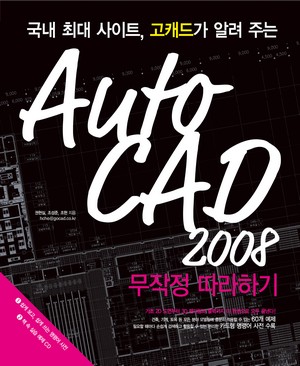
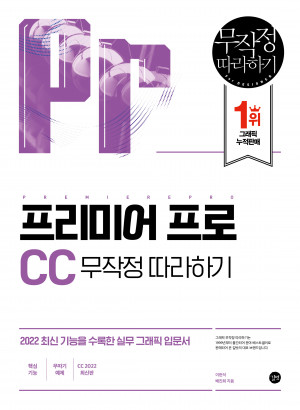
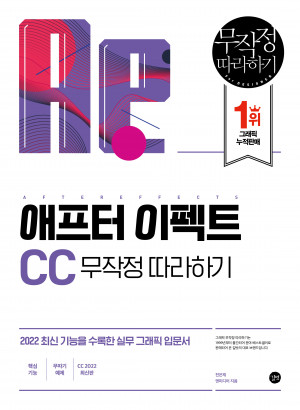
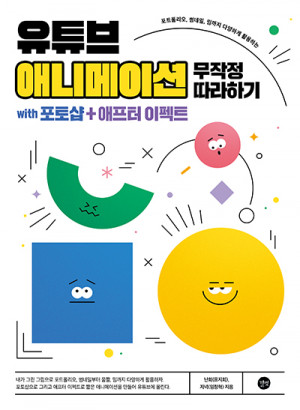





독자의견 남기기